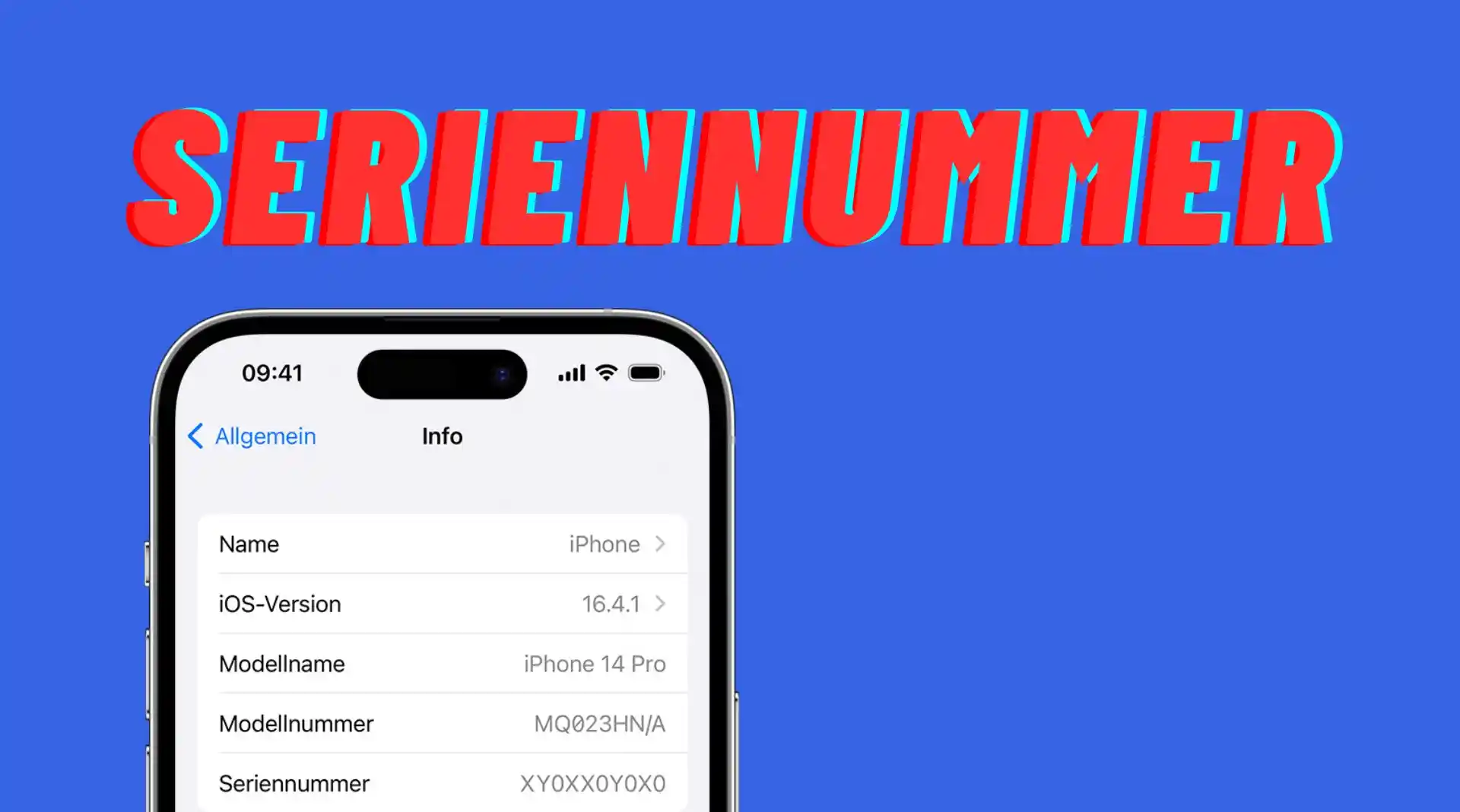Es gibt verschiedene Methoden, um die Seriennummer eines iPhones oder iPads zu finden. Sie können direkt in den Einstellungen des Geräts nachsehen, die Nummer vor der Einrichtung des iPhones anzeigen, die Apple-Website nutzen oder ein anderes Apple-Gerät verwenden, das mit derselben Apple ID verknüpft ist. Jede Methode bietet einen einfachen und direkten Weg, um die benötigte Information zu erhalten.
iPhone: Seriennummer in den Einstellungen finden
Die einfachste und am häufigsten genutzte Methode, um die Seriennummer eines iPhones zu finden, ist über die Einstellungen des Geräts:
- Öffnen Sie „Einstellungen“.
- Wählen Sie „Allgemein“ aus.
- Tippen Sie dann auf „Info“.
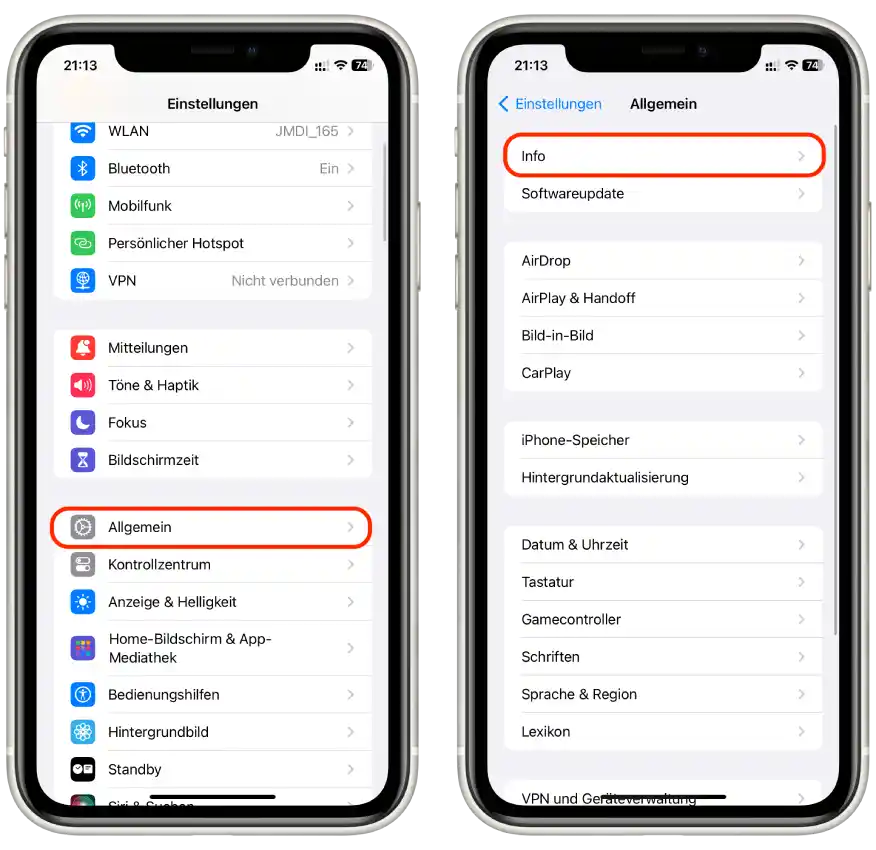
- Hier finden Sie die Seriennummer.
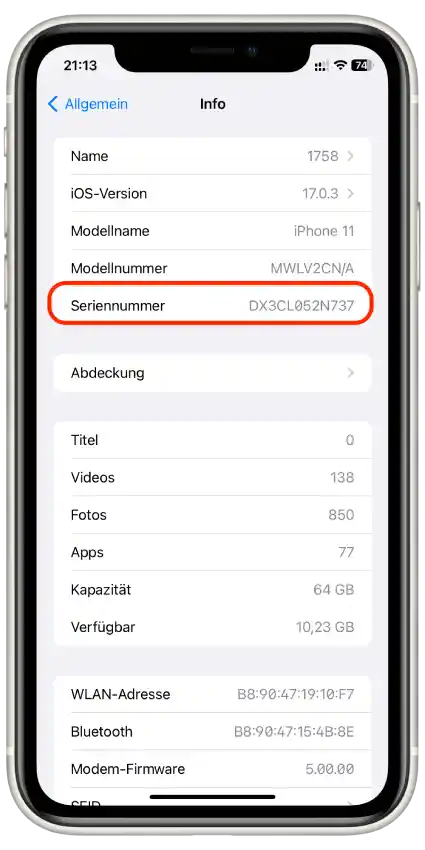
Berühren Sie die Nummer, um sie zu kopieren. Mit diesen einfachen Schritten haben Sie direkten Zugriff auf die Seriennummer Ihres iPhones.
iPhone: Seriennummer oder IMEI vor Einrichtung des Geräts finden
Manchmal müssen Sie die Seriennummer oder IMEI anzeigen, bevor Sie das Gerät vollständig eingerichtet haben. Hier ist, wie es geht:
- Schalten Sie das iPhone ein.
- Halten Sie den Ein-/Ausschalter so lange gedrückt, bis das Apple-Logo erscheint. Anschließend wird „Hallo“ in verschiedenen Sprachen angezeigt.
- Tippen Sie auf die Infotaste, die sich unten rechts auf dem Bildschirm befindet.
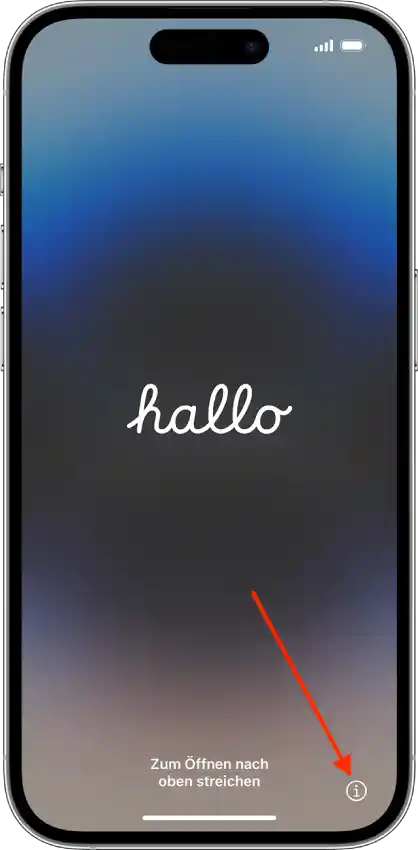
Dies ist besonders nützlich, wenn Sie ein gebrauchtes Gerät erwerben und dessen Echtheit überprüfen möchten.
iPhone: Seriennummer über die Apple-Website anzeigen
Wenn Sie keinen direkten Zugriff auf Ihr iPhone haben oder es gerade nicht zur Hand ist, können Sie die Seriennummer auch online über die Apple-Website finden:
- Öffnen Sie einen Browser Ihrer Wahl.
- Besuchen Sie die Apple ID-Website.
- Tippen Sie auf „Anmelden“.
- Geben Sie Ihre Apple ID und Ihr Passwort ein.
- Tippen Sie auf den Pfeil neben Ihrer Apple ID.
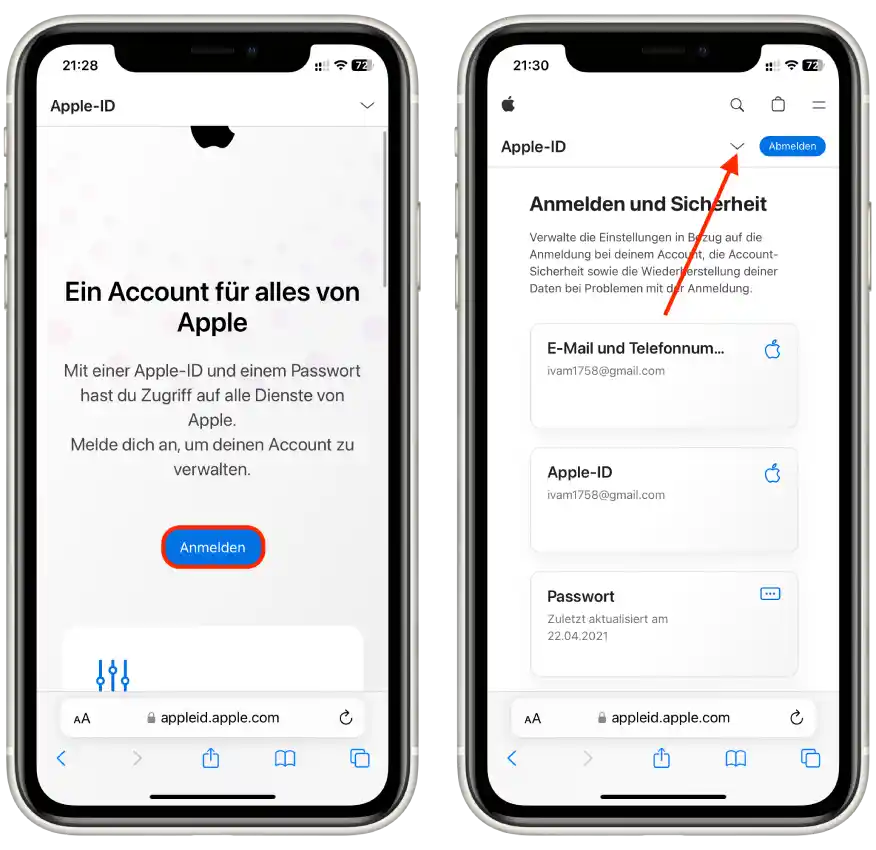
- Wählen Sie „Geräte“ aus der Dropdown-Liste.
- Wählen Sie nun Ihr iPhone aus, um die Seriennummer zu sehen.
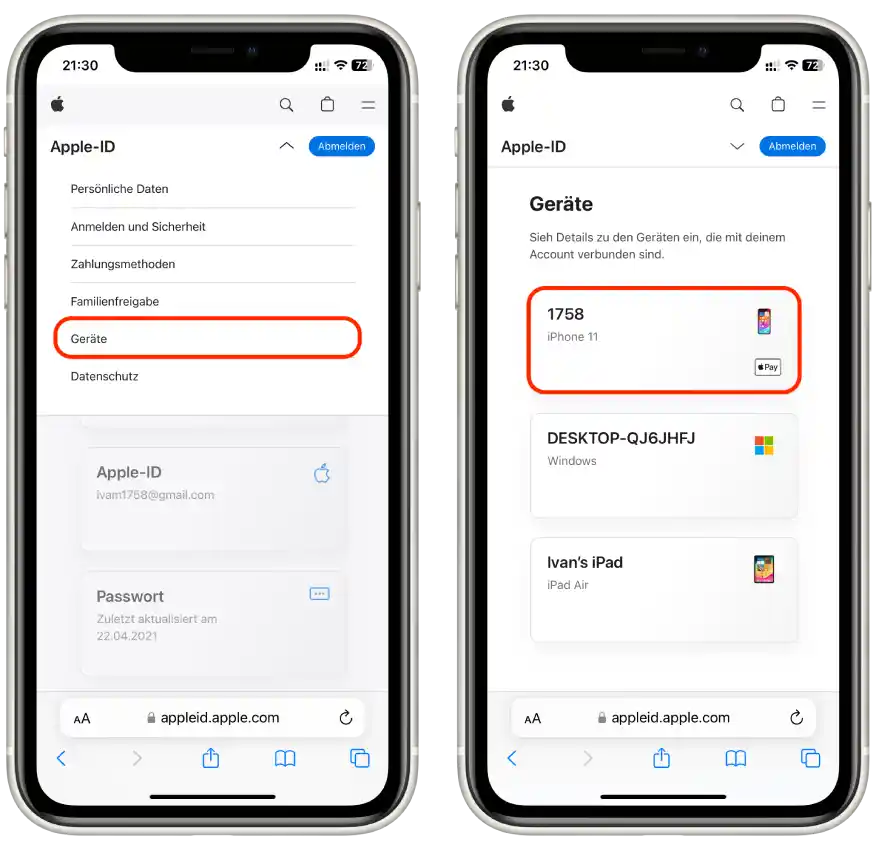
- Daraufhin wird die Seriennummer angezeigt.
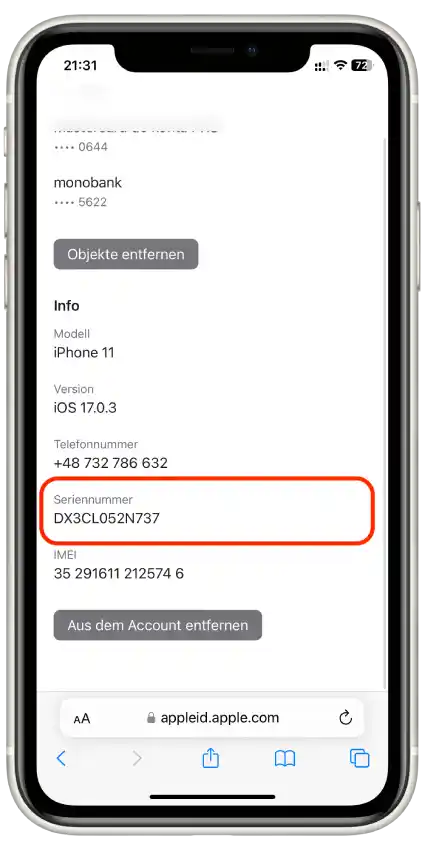
Dies ist eine praktische Methode, wenn Sie beispielsweise Unterlagen für einen Garantieanspruch vorbereiten
iPhone: Seriennummer mit einem anderen Apple-Gerät ermitteln
Wenn Sie mehrere Apple-Geräte besitzen, können Sie die Seriennummer eines Geräts auch über ein anderes Gerät abrufen:
- Gehen Sie zu „Einstellungen“.
- Tippen Sie auf Ihr Profilbild oder Ihren Namen.
- Scrollen Sie nach unten und wählen Sie das gewünschte Gerät aus.
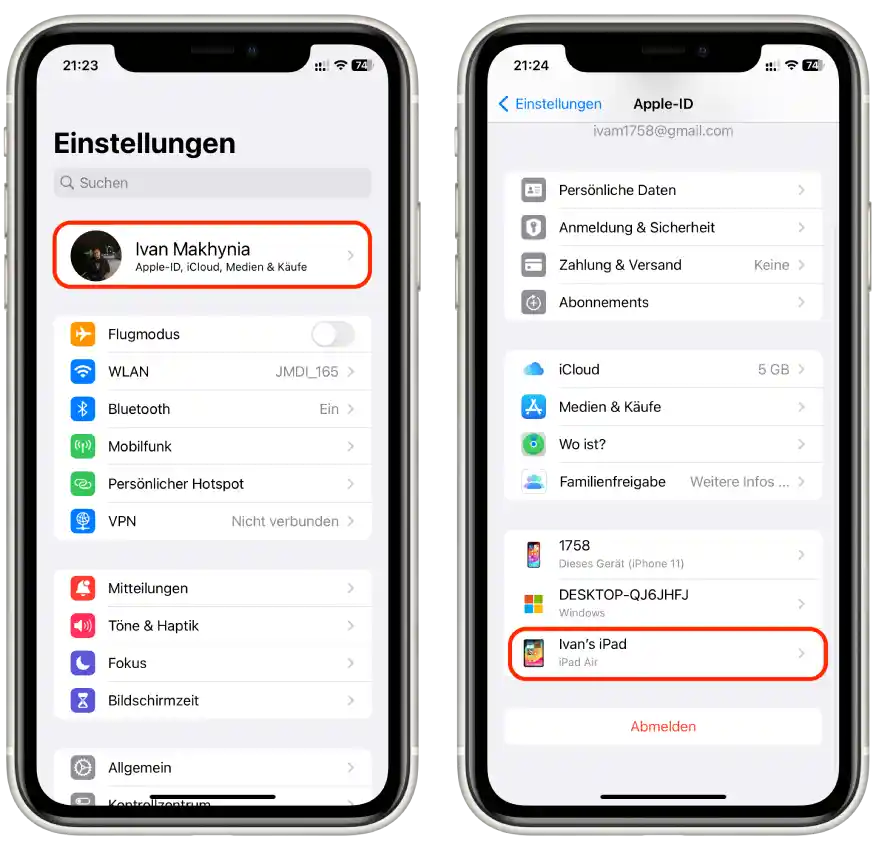
- Neben der Seriennummer können Sie nun die eindeutige nummer Ihres Geräts überprüfen.
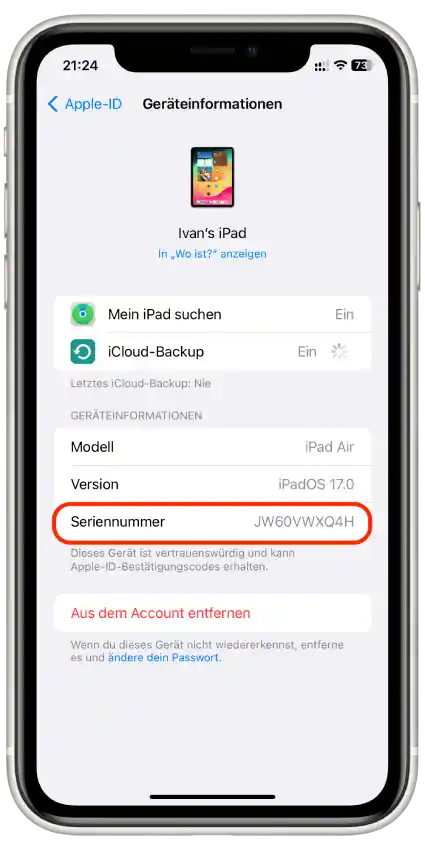
Dies ist besonders nützlich, wenn Sie Ihr iPhone verloren haben, aber noch Zugriff auf ein anderes Apple-Gerät haben.